Nejlepší 3 způsoby, jak zrcadlit iPhone do Windows 10
Kdykoli sedíme s rodinou a těšíme se na společné sledování a užijeme si něco, zoufale potřebujeme zážitek z větší obrazovky. Občas požadujeme větší a lepší obrazovky, abychom mohli pozorovat detaily v obsahu, který sledujeme na obrazovce našich chytrých telefonů. Nejohleduplnějším řešením pro takové případy může být vlastnictví velmi velké obrazovky, na které můžete sledovat filmy a dokumenty; to však přichází s velmi drahou cenou. Dalším přesvědčivým řešením, které bylo představeno, je zrcadlení obrazovky našeho smartphonu. Toto řešení je oproti předchozímu levnější a dostupné pro mnoho uživatelů. Tento článek pojednává o různých technikách, kterým lze přizpůsobit zrcadlit svůj iPhone do počítače.
Část 1: Zrcadlení iPhone do Windows 10 pomocí 5KPlayer
Existuje mnoho platforem, které lze použít pro zrcadlení vašeho iPhone na obrazovku počítače. Vzhledem k tomu, že tyto platformy jsou dostupné ve velkém, je pro mnoho uživatelů obvykle namáhavé vybrat si tu nejlepší možnost, která by vyhovovala jejich potřebám. Tento článek zaměřil svou pozornost na určitý počet platforem, které lze vysvětlit snadným poskytováním zrcadlení obrazovky iPhone. První v seznamu je 5KPlayer, platforma známá svými službami v oblasti zrcadlení obrazovky. Mnoho uživatelů iOS označilo tento software za vynikající možnost pro sdílení obrazovek. 5KPlayer vám poskytuje vestavěný Airplay odesílatel/přijímač, který vám umožňuje streamovat videa přes váš iPhone na obrazovku PC. Chcete-li porozumět krokům spojeným s naváděním uživatelů k zrcadlení jejich iPhone do PC pomocí 5KPlayer, musíte postupovat podle následujících kroků.
Krok 1: Stažení a instalace
Před použitím explicitních služeb 5KPlayer je důležité stáhnout a nainstalovat software do vašeho PC. Po instalaci jej můžete spustit a sdílet obrazovku vašeho iPhone.
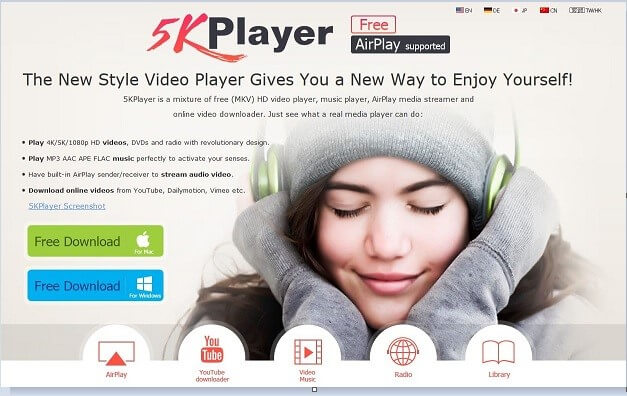
Krok 2: Přístup k ovládacímu centru iPhone
Poté musíte zapnout Ovládací centrum vašeho iPhone. To lze provést jednoduše přejetím prstem zespodu nahoru.
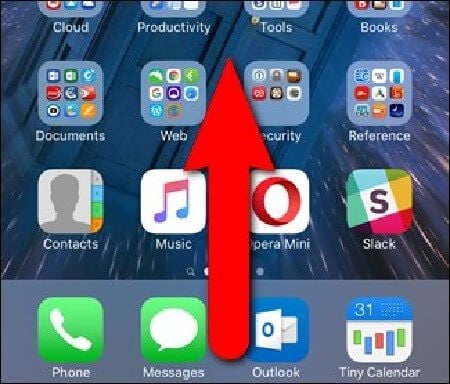
Krok 3: Povolení příslušné možnosti
Musíte procházet seznamem dostupných možností a najít ikonu zobrazující možnost Airplay. Kromě toho je pro vás také důležité aktivovat Mirroring Slider. Tím se propojí váš iPhone s počítačem a zrcadlí vše na obrazovce, co se na telefonu dělá.

Část 2: Zrcadlení iPhone do Windows 10 pomocí 3uTools
Dalším nástrojem, který je považován za kategorický jako řešení pro zrcadlení obrazovek iPhone na PC, je 3uTools. Tento nástroj poskytuje velmi deviantní službu v zrcadlení obrazovky pro uživatele iPhone všech měřítek. Specifický nástroj v rámci 3uTools, 3uAirPlayer, poskytuje specifický přístup pro živé platformy, kde mohou uživatelé zobrazovat a používat své obrazovky na PC pomocí svých zařízení. Aplikace prezentované 3uAirPlayer jsou docela pečlivé pro uživatele iOS, kteří chtějí zrcadlit svůj iPhone do PC.
Krok 1: Stahování a spuštění
Je důležité, abyste si stáhli nejnovější verzi 3uTools. Po instalaci a spuštění softwaru klepněte na tlačítko „3uAirPlayer“ v hlavním rozhraní.
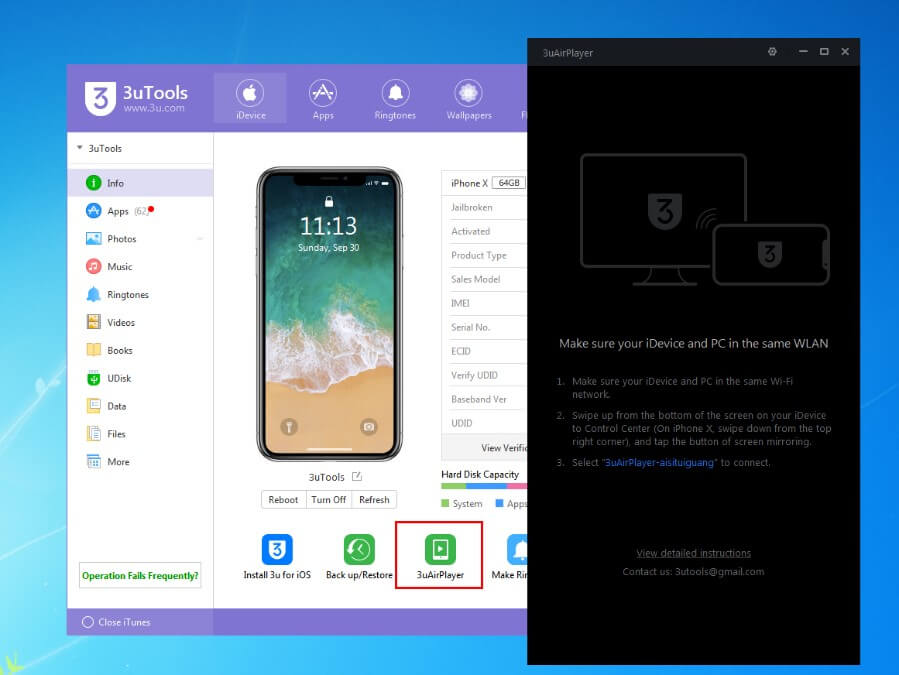
Krok 2: Přidejte své iDevice
Po dodržení pokynů na obrazovce zahájíte proces přidáním podrobností o vašem iPhone. Klepnutím na iDevice otevřete obrazovku, na které zadáte základní údaje o svém telefonu.
Krok 3: Připojte zařízení k 3uAirPlayer
Po přidání zařízení jej musíte otevřít a přejetím prstem nahoru otevřete ovládací centrum. Klepnutím na ikonu ‘Zrcadlení obrazovky’ otevřete seznam, ke kterému můžete připojit svůj iPhone.
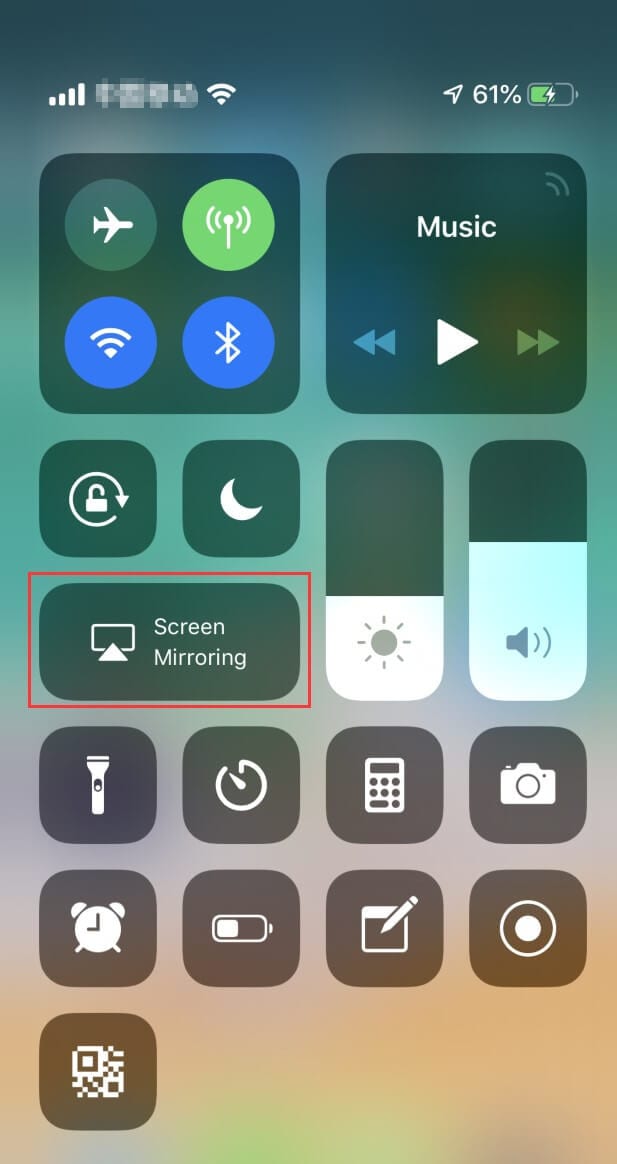
Krok 4: Připojte se k počítači
Poté musíte vybrat název počítače ze seznamu začínajícího na „3uAirPlayer“.
Krok 5: Otevřete Ovládací panely, po selhání
Pokud se zařízení nepodaří připojit k počítači, je k dispozici zvláštní opravný prostředek, který poslouží tomuto účelu. Musíte otevřít Ovládací panely svého počítače a v možnostech Systém a zabezpečení zpřístupnit „Brána firewall systému Windows“. Otevřete možnost „Povolit program nebo funkci prostřednictvím brány Windows Firewall“.
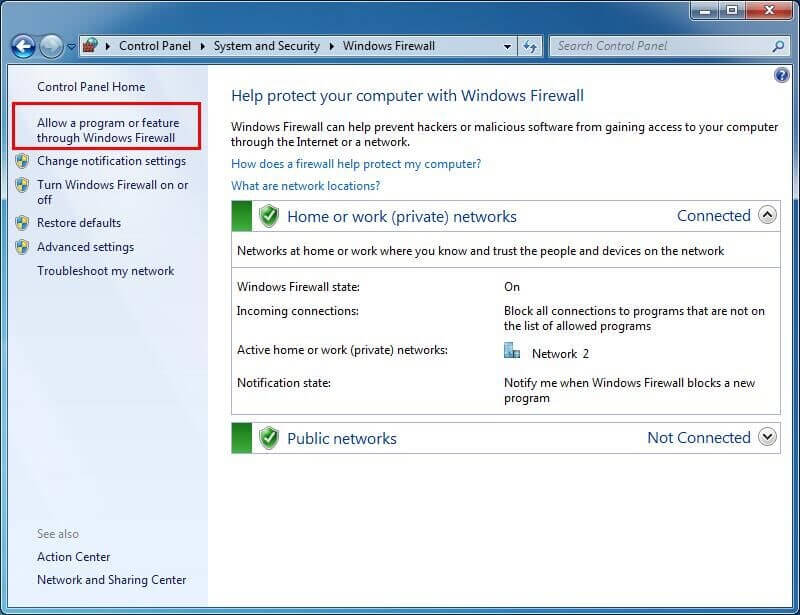
Krok 6: Vyberte vhodnou službu
Po klepnutí na uvedené tlačítko se vpředu otevře další obrazovka. Skládá se z povolených programů, kde je třeba zkontrolovat služby 3uAirPlayer a Bonjour. To by vám nakonec pomohlo zrcadlit váš iPhone do počítače.
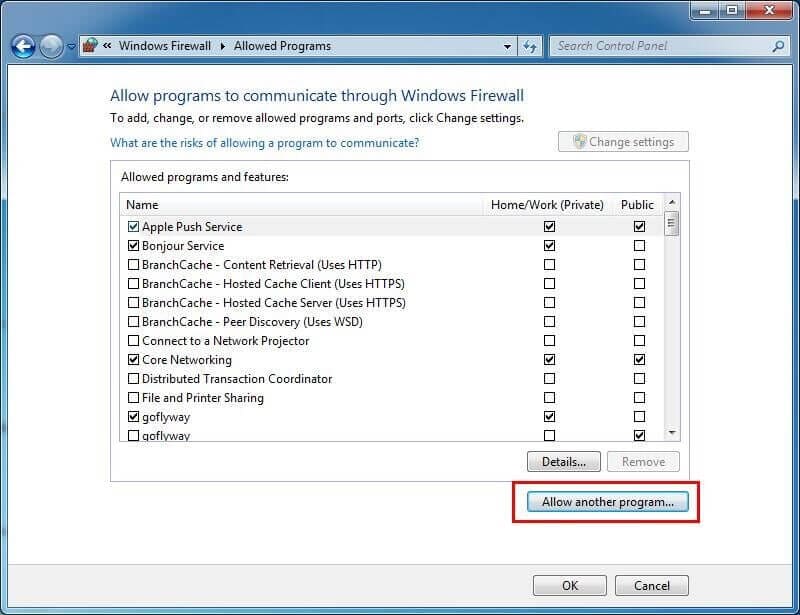
Část 3: Zrcadlení iPhone do Windows 10 pomocí AirServeru
AirServer je známý svými úžasnými službami v oblasti zrcadlení obrazovky, kde můžete svůj iPhone propojit s jakýmkoli počítačem v několika jednoduchých krocích. Se seznamem působivých funkcí spolu s poskytováním screeningových služeb musíte pro zrcadlení vašeho iPhone do počítače postupovat podle níže uvedených kroků.
Krok 1: Stáhněte a nainstalujte AirServer
Nejprve si musíte stáhnout, nainstalovat a spustit software na PC.
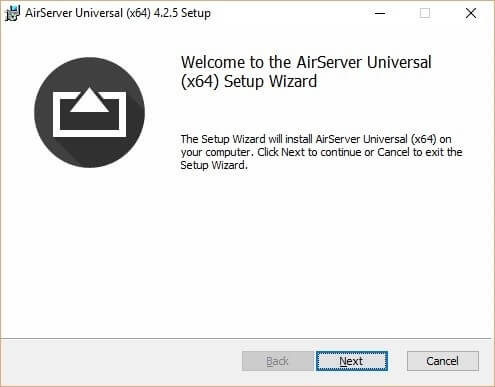
Krok 2: Aktivujte software
Po spuštění AirServeru bude vyžadovat aktivační klíč pro používání jeho služeb. K aktivaci softwaru použijte dodaný klíč.
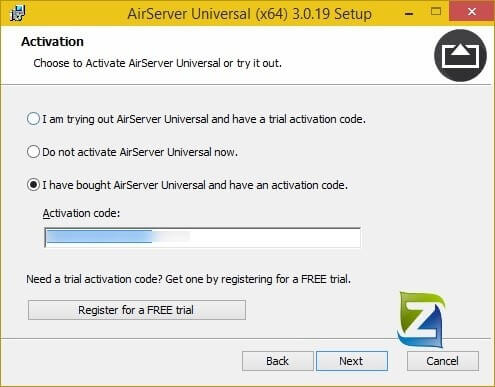
Krok 3: Přístup k ovládacímu centru a zrcadlení
Poté stačí jednoduše otevřít Ovládací centrum vašeho iPhone a zapnout možnost Mirroring Slider a Airplay ze seznamu. To efektivně zrcadlí váš iPhone snadno s počítačem.

Pokud budete hledat více zrcadlení aplikací pro iPhone, odpověď najdete v jiném článku.
Část 4: Zrcadlete svůj iPhone pomocí MirrorGo
Zatímco využíváte různé mechanismy, které vám efektivně vysvětlují, jak zrcadlit váš iPhone do PC, existuje jedna konkrétní platforma, která by vám poskytla ty nejlepší služby při zrcadlení obrazovky iPhone do PC. MirrorGo vám nabízí dokonalé prostředí pro zrcadlení vašeho iPhone do vašeho PC. Díky schopnosti poskytnout zážitek z větší obrazovky přináší uživatelům výsledek v rozlišení HD, aby měli velmi zdatné zkušenosti s používáním aplikací na svém počítači. Spolu s těmito funkcemi vám MirrorGo zajistí, že vám nabídne funkce pro záznam obrazovky, zachycení důležitých snímků pomocí nástroje pro zachycení obrazovky a sdílení obrazovky na jiných platformách. MirrorGo zajišťuje vytvoření prostředí zrcadlení, které vám umožní efektivně využívat jeho funkce a pracovat na vašem PC s kontrolovaným prostředím. Chcete-li porozumět procesu použití MirrorGo pro zrcadlení vašeho iPhone do PC, musíte se podívat na průvodce, který je poskytnut následovně.

Wondershare MirrorGo
Zrcadlete svůj iPhone do počítače!
- Zrcadlete obrazovku telefonu iOS do počítače a zažijte ji na celé obrazovce.
- Zpětné ovládání iPhone s myší na počítači.
- Rukojeť oznámení současně bez zvednutí telefonu.
- Screen capture v rozhodujících bodech.
Krok 1: Připojení vašeho iPhone a PC
Pro provedení úlohy zrcadlení pomocí MirrorGo je důležité připojit váš iPhone a PC přes stejnou Wi-Fi síť.
Krok 2: Vstupte do nabídky
Po potvrzení připojení musíte posunout obrazovku vašeho iPhone dolů, abyste otevřeli nabídku. Vyberte tlačítko zobrazující „Zrcadlení obrazovky“ a přejděte na další obrazovku obsahující možnost „MirrorGo“. Pokud se vám nepodaří najít konkrétní možnost, můžete znovu připojit Wi-Fi a provést podobný postup.

Krok 3: Vytvořte zrcadlení
To vede k úspěšnému navázání spojení iPhone s PC. Nyní můžete svůj iPhone používat prostřednictvím platformy v počítači.

závěr
Tento článek představuje nejlepší software pro zrcadlení dostupný na trhu, který vám poskytuje dokonalé služby při zrcadlení obrazovky vašeho iPhone na PC. Podrobný průvodce vám pomůže rozhodně využít platformu k naplnění vašich potřeb a užít si lepší a širší obrazovku při prohlížení obsahu. Je důležité, aby si čtenáři prošli tento článek, než s tímto softwarem budou snadno pracovat.
poslední články
